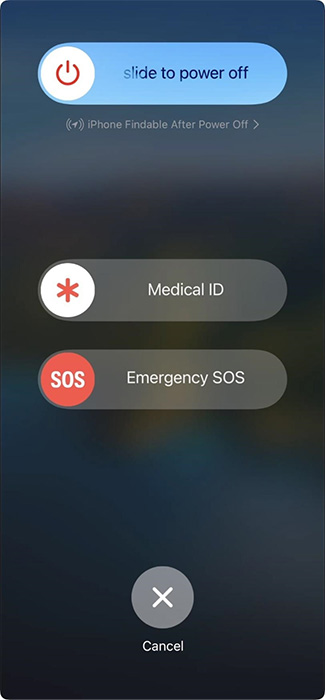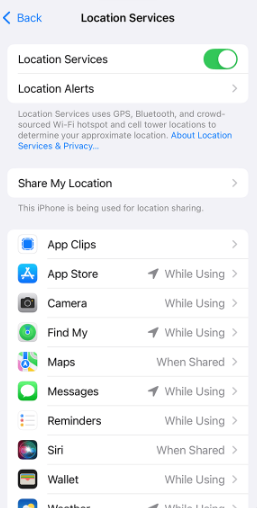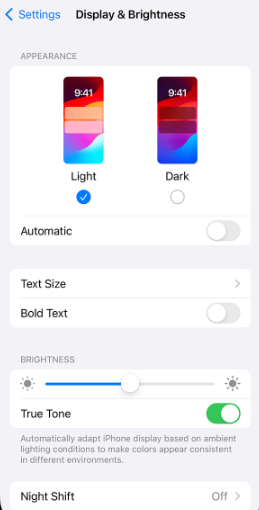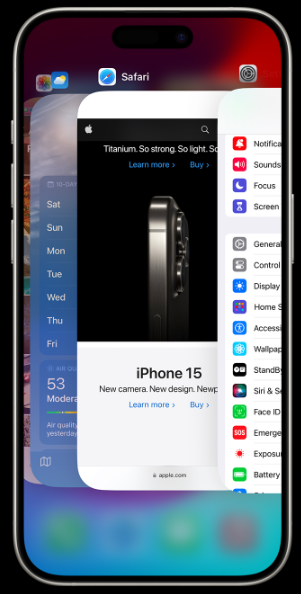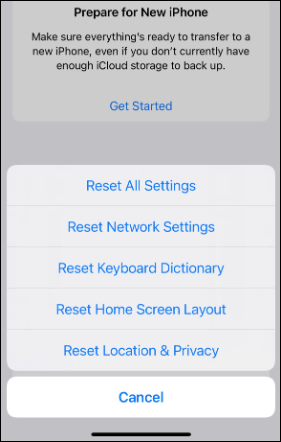Zusammenfassung:
Wenn iOS 18 nach einem Update überhitzt, kann das ärgerlich sein, aber mit ein paar Schritten zur Fehlerbehebung ist es oft zu bewältigen. Dieser Leitfaden hilft dir, dein Gerät abzukühlen, indem du ressourcenintensive Apps verwaltest, Einstellungen anpasst und für eine gute Belüftung sorgst.
- Hauptinhalt:
-
Warum ist iOS 18 nach dem Update überhitzt?
-
Behebung der Überhitzung von iOS 18 nach dem Update
- 1. Starten Sie Ihr iPhone neu
- 2. Standortdienste ausschalten
- 3. Reduzieren Sie die Bildschirmhelligkeit
- 4. Prüfung auf Hintergrundprozesse
- 5. Aktualisieren Sie die Apps
- 6. Alle Einstellungen zurücksetzen
- 7. Ihr iPhone wiederherstellen
- 8. Prüfen auf Hardware-Probleme
-
All-in-One-Tool zur Behebung der Überhitzung von iOS 18 nach dem Update
-
Tipps zum Verbessern der iPhone-Leistung
- Schlussfolgerung
- FAQs zu iOS 18 Überhitzung nach Update
- 1. Warum ist das iPhone 16 plötzlich heiß?
- 2. Ist es normal, dass das iPhone beim Herunterladen heiß wird?
- 3. Wird mein iPhone durch Überhitzung beschädigt?
Falls Sie Ihr iPhone kürzlich auf iOS 18 aktualisiert haben und übermäßige Hitzeprobleme bemerken, können Sie beruhigt sein - Sie sind nicht der Einzige. Viele Benutzer erleben ähnliche Probleme nach dem Update. Aktualisierungen sind in der heutigen technikaffinen Gesellschaft eine Grundvoraussetzung, aber Upgrades wie iOS 18 haben manchmal auch negative Auswirkungen wie die Überhitzung von Geräten. Dies kann verschiedene Gründe haben, darunter eine erhöhte Hintergrundaktivität, neue ressourcenintensive Funktionen oder Kompatibilitätsprobleme mit bestehenden Apps.
In diesem Artikel befassen wir uns mit dem Problem der Überhitzung des iPhones mit dem neuen iOS-Update, den Gründen dafür und vor allem mit der Fehlerbehebung, damit Ihr iPhone weiterhin optimal funktioniert. Dies wird Ihnen helfen, Ihre Erfahrungen mit dem jüngsten iOS-Update zu verbessern, während Sie ein normales iPhone verwenden.
Warum ist iOS 18 nach dem Update überhitzt?
Nachdem Sie Ihr iPhone auf iOS 18 aktualisiert haben, werden Sie feststellen, dass es optimal funktioniert - bis Sie eine schockierende Tatsache bemerken: Es beginnt sich zu erhitzen. Diese Überhitzung ist bei vielen elektronischen Geräten nach der Veröffentlichung eines neuen Updates üblich. Eine Überhitzung kann aus einer Reihe von Gründen entstehen, darunter Softwarefehler, widersprüchliche Anwendungen und Hardwareprobleme. In diesem Teil werden insbesondere die häufigsten Gründe für die Überhitzung von iPhones nach der Veröffentlichung des iOS 18-Updates beschrieben und was im Falle eines solchen Ereignisses zu tun ist.
-
Software-Fehler: Durch neue Updates können manchmal Fehler auftreten, die Ihr Gerät härter arbeiten lassen und die Wärmeentwicklung erhöhen.
-
Erhöhte Hintergrundaktivität: Nach einer Aktualisierung könnte Ihr iPhone zusätzliche Dateikopien durchführen, wie z. B. das Löschen von Caches oder die Indizierung, was der Grund für Probleme mit dem Überhitzen Ihres iPhones sein könnte.
-
App-Kompatibilitätsprobleme: Die Optimierung von Anwendungen für die neue iOS-Version ist nicht immer erfüllt, und das ist, warum ihre App wird gebrochen und überhitzt.
-
Intensive Nutzung: Die Verwendung sehr anspruchsvoller Anwendungen kurz nach der Aktualisierung Ihrer Einstellungen kann ebenfalls zu abnormalen Temperaturen in Ihrem Gerät führen.
-
Unzureichende Kühlung: Schlechte Belüftung oder externe Wärmequellen können die Überhitzung verschlimmern.
Behebung der Überhitzung von iOS 18 nach dem Update
Möglicherweise treten nach dem Update einige iOS 18-Fehler auf. Nachdem wir nun die möglichen Ursachen für eine Überhitzung identifiziert haben, wollen wir nun effektive Möglichkeiten zur Kühlung Ihres iPhones erkunden. Hier sind praktische Lösungen, um Überhitzungsprobleme unter iOS 18 zu beheben und Ihr Gerät reibungslos zu betreiben.
1. Starten Sie Ihr iPhone neu
Die Arbeit an Ihrem iPhone, um das Überhitzungsproblem zu beheben, kann auch einen Neustart des iPhones beinhalten, der unnötige temporäre Probleme beseitigt und gleichzeitig die im Hintergrund laufenden Aktivitäten reduziert, die eine Überhitzung des Geräts verursachen können. Der Neustart Ihres iPhones ist ein recht einfacher Prozess. Hier sind die Schritte zum Neustart Ihres iPhones.
Schritt 1. Halten Sie die Einschalttaste gedrückt, bis der Schieberegler "Schieben zum Ausschalten" erscheint.
![Ihr iPhone ausschalten]()
Schritt 2. Schieben Sie es, um Ihr iPhone auszuschalten.
Schritt 3. Warten Sie ein paar Sekunden lang.
Schritt 4. Halten Sie die Einschalttaste erneut gedrückt, bis das Apple-Logo erscheint.
Schritt 5. Lassen Sie die Taste los und lassen Sie Ihr iPhone neu starten.
2. Standortdienste ausschalten
Ortungsdienste können den Akku stark entleeren und die Überhitzung Ihres Geräts erhöhen. Um die Leistung und Akkulaufzeit Ihres Geräts zu optimieren, sollten Sie die Ortungsdienste deaktivieren, wenn sie nicht verwendet werden. Diese einfache Maßnahme kann dazu beitragen, die Lebensdauer Ihres Akkus zu verlängern und Ihr Gerät kühl zu halten. Hier erfahren Sie, wie Sie die Ortungsdienste in iOS 18 deaktivieren.
Schritt 1. Gehen Sie zu den Einstellungen auf Ihrem iPhone.
Schritt 2. Scrollen Sie nach unten und tippen Sie auf "Datenschutz".
Schritt 3. Wählen Sie "Standortdienste".
![Ortungsdienste]()
Schritt 4. Schalten Sie den Schalter um, um die Standortdienste zu deaktivieren.
Schritt 5. Bestätigen Sie Ihre Wahl, wenn Sie dazu aufgefordert werden.
3. Reduzieren Sie die Bildschirmhelligkeit
Eine hohe Bildschirmhelligkeit kann zu einer Überhitzung der Geräte führen. Um dies zu vermeiden, sollten Sie die Helligkeit Ihres Bildschirms verringern. Durch die Verringerung der Helligkeit wird nicht nur das Sehen angenehmer, sondern auch die Wärmeentwicklung reduziert, so dass Ihr Gerät kühler und effizienter arbeitet.
Schritt 1. Öffnen Sie die App "Einstellungen" auf Ihrem iPhone.
Schritt 2. Tippen Sie auf "Anzeige & Helligkeit".
Schritt 3. Ziehen Sie den Schieberegler für die Helligkeit nach links, um die Helligkeit zu verringern.
![Display und Helligkeit]()
Schritt 4. Aktivieren Sie "Auto-Helligkeit" für automatische Anpassungen.
4. Prüfung auf Hintergrundprozesse
Hintergrundprozesse können das Überhitzungsproblem nach dem Update auf iOS 18 verursachen. Um dies zu vermeiden, überprüfen Sie Ihr System regelmäßig und schließen Sie alle Apps, die Sie nicht benötigen. Es ist wichtig, dass Ihr Gerät kühl bleibt und reibungslos läuft, um die beste Leistung zu erzielen.
Schritt 1. Doppelklicken Sie auf die Home-Taste oder wischen Sie nach oben und halten Sie sie gedrückt, um den App-Switcher zu öffnen.
![Anwendungen schließen]()
Schritt 2. Wischen Sie nach links oder rechts, um geöffnete Apps anzuzeigen.
Schritt 3. Wischen Sie in der Vorschau der App nach oben, um sie zu schließen.
Schritt 4. Wiederholen Sie dies für andere unnötige Anwendungen.
5. Aktualisieren Sie die Apps
Stellen Sie sicher, dass Ihre Apps mit iOS 18 kompatibel sind, indem Sie sie auf dem neuesten Stand halten! Veraltete Apps können Kompatibilitätsprobleme haben, die sich auf das Problem der Überhitzung Ihres Geräts auswirken können. Aktualisieren Sie Ihre Apps regelmäßig, um sicherzustellen, dass sie gut funktionieren und Ihr mobiles Erlebnis insgesamt verbessern.
Schritt 1. Öffnen Sie den App Store auf Ihrem iPhone.
Schritt 2. Tippen Sie auf Ihr Profilsymbol in der oberen rechten Ecke.
Schritt 3. Blättern Sie nach unten, um die verfügbaren Updates anzuzeigen.
Schritt 4. Tippen Sie auf "Alle aktualisieren" oder aktualisieren Sie jede App einzeln.
6. Alle Einstellungen zurücksetzen
Das Zurücksetzen der iPhone-Einstellungen kann helfen, Softwarefehler zu beheben, die das Überhitzungsproblem des iPhone verursachen. Wenn Ihr iPhone zu heiß wird, kann das Zurücksetzen der Einstellungen ein einfacher Weg sein, um die Leistung und Stabilität zu verbessern.
Schritt 1. Gehen Sie auf Ihrem iPhone zu den Einstellungen.
Schritt 2. Tippen Sie auf "Allgemein".
Schritt 3. Scrollen Sie nach unten und wählen Sie "Zurücksetzen".
Schritt 4. Wählen Sie "Alle Einstellungen zurücksetzen".
![alle Einstellungen zurücksetzen]()
Schritt 5. Bestätigen Sie Ihre Aktion.
7. Ihr iPhone wiederherstellen
Wenn Ihr iPhone nach dem Update auf iOS 18 immer wieder überhitzt, kann es helfen, es auf die Werkseinstellungen zurückzusetzen. Bevor Sie das tun, stellen Sie sicher, dass Sie Ihre Daten sichern, damit Sie nichts Wichtiges verlieren. Mit diesem einfachen Schritt können Sie die Leistung Ihres Geräts steigern und seine Lebensdauer verlängern.
Schritt 1. Verbinden Sie Ihr iPhone über iTunes oder Finder mit einem Computer.
Schritt 2. Wählen Sie Ihr Gerät aus, wenn es erscheint.
Schritt 3. Klicken Sie auf "iPhone wiederherstellen".
![itunes wiederherstellen]()
Schritt 4. Bestätigen Sie Ihre Wahl und lassen Sie den Vorgang abschließen.
8. Prüfen auf Hardware-Probleme
Wenn die oben genannten Lösungen das Überhitzungsproblem des iPhone nicht beheben, handelt es sich möglicherweise um ein Hardwareproblem. Wir empfehlen, den Apple Support um Hilfe zu bitten oder ein autorisiertes Service-Center für eine professionelle Beurteilung aufzusuchen. Stellen Sie sicher, dass Ihr Gerät ordnungsgemäß funktioniert, indem Sie den richtigen Support in Anspruch nehmen!
Schritt 1. Untersuchen Sie Ihr iPhone auf physische Schäden.
Schritt 2. Vergewissern Sie sich, dass keine Entlüftungsöffnungen blockiert sind und keine Wärmequellen eingeschlossen sind.
Schritt 3. Vereinbaren Sie einen Servicetermin mit dem Apple Support.
Schritt 4. Beschreiben Sie dem Techniker das Problem im Detail.
All-in-One-Tool zur Behebung der Überhitzung von iOS 18 nach dem Update
Wenn die vorherigen Methoden Ihr Problem nicht lösen, sollten Sie EaseUS MobiXpert verwenden, die ultimative All-in-One-Lösung zur Behebung von iOS-Systemproblemen. EaseUS MobiXpert bietet einen professionellen Ansatz zur effektiven Lösung von iOS Überhitzung und anderen Problemen. Diese leistungsstarke Anwendung hilft Nutzern, die Leistung ihres Geräts ohne großen Aufwand zu verbessern, was sie zu einem Muss für iPhone-Besitzer macht. Mit seiner einfachen und intuitiven Benutzeroberfläche und seinen effizienten Funktionen wurde EaseUS MobiXpert entwickelt, um verschiedene iOS-Systemprobleme zu lösen, die Ihr Gerät daran hindern, effektiv zu arbeiten. Hier sind einige der besten Funktionen dieses Tools:
-
System-Reparatur: Bietet Lösungen für iOS-Systemprobleme, z. B. Überhitzung oder blinkendes Apple-Logo auf dem iPhone.
-
Kompatibilität: Unterstützt alle wichtigen iOS-Versionen.
-
Optimierung der Leistung: Verbessert die Geschwindigkeit und Effizienz des Geräts.
-
Benutzerfreundliches Interface: Diese ist so einfach, dass auch technisch nicht versierte Personen sie leicht bedienen können.
-
Umfassende Diagnostik: Detaillierte Diagnose eines Problems mit einem Gerät und seine Met in einer effizienten Weise.
-
Unterstützung in Echtzeit: Die Kunden erhalten Unterstützung bei der Nutzung des Tools, wenn sie auf Probleme stoßen.
Schritt 1. Starten Sie EaseUS MobiXpert auf Ihrem Computer und wählen Sie "System Repair" auf der Startseite.
![MobiXpert-Homepage]()
Schritt 2. Wählen Sie dann "iOS/iPadOS System Repair" auf dem neuen Bildschirm.
![ios system reparatur]()
Schritt 3. Verbinden Sie Ihr iPhone oder iPad mit dem Computer und wählen Sie "Standardreparatur". Wenn Sie eine gründliche Reparatur wünschen, können Sie "Tiefe Reparatur" wählen.
![Reparaturmodus auswählen]()
Schritt 4. Bestätigen Sie Ihr Gerätemodell und klicken Sie auf "Weiter", um fortzufahren. Dann wird EaseUS MobiXpert eine Firmware für Sie herunterladen, was eine Weile dauern wird. Wenn Sie eine Firmware installiert haben, bevor Sie diese Software verwenden, können Sie direkt auf "Überprüfen" klicken, um fortzufahren.
![Firmware verifizieren]()
Schritt 5. Klicken Sie dann auf "Jetzt reparieren", um den Reparaturvorgang zu starten. Nachdem die Reparatur abgeschlossen ist, können Sie Ihr Gerät überprüfen und neu starten, um es zu verwenden.
Tipps zum Verbessern der iPhone-Leistung
Hier sind einige einfache Tipps, wie Sie Ihr iPhone vor Überhitzung schützen können:
-
Schließen Sie ungenutzte Apps: Wenn Sie Anwendungen im Hintergrund laufen lassen, können sie Strom verbrauchen und zusätzliche Wärme erzeugen. Denken Sie daran, dass ein Stillstand oder eine verzögerte Leistung zu geringer Produktivität führt, und daher sollte eine Routine zum Schließen nicht genutzter Apps eingehalten werden.
-
Vermeiden Sie direktes Sonnenlicht: Vermeiden Sie auch direkte Sonneneinstrahlung oder übermäßige Hitze, da sich Ihr iPhone dadurch ebenfalls erhitzen kann. Versuchen Sie daher, Ihr Gerät an einem kühlen und schattigen Ort oder auf seiner Abdeckung zu platzieren, wann immer dies möglich ist.
-
Verwenden Sie Originalzubehör: Verwenden Sie vorzugsweise die Original-Ladegeräte und -Kabel. Verwenden Sie kein Zubehör, das nicht von Apple oder direkt vom Hersteller stammt, da dies zu Leistungseinbußen und Überhitzung des iPhone führen kann.
Mit diesen Maßnahmen können Sie die Effizienz Ihres iPhones verbessern und dafür sorgen, dass es kühler bleibt und optimal funktioniert.
Schlussfolgerung
Zusammenfassend lässt sich sagen, dass die Überhitzungsprobleme in iOS 18 für viele Menschen schmerzhaft sind. Gleichzeitig können sie dank der richtigen Strategien effizient behandelt werden. Viele iPhone-Benutzer stehen oft vor Überhitzungsproblemen und wissen nicht, wie sie den Zustand korrigieren können. EaseUS MobiXpert wird bei der Überwindung der schwerwiegenderen Probleme helfen und jedem iOS-Nutzer Vertrauen und professionelle Hilfe geben.
FAQs zu iOS 18 Überhitzung nach Update
Hier sind Lösungen für einige der häufig gestellten Fragen zur Wiederherstellung von iOS 18 Überhitzung nach dem Update.
1. Warum ist das iPhone 16 plötzlich heiß?
Das iPhone 16 kann aufgrund von umfangreichen Apps, Hintergrundprozessen oder Wärme aus der Umgebung heiß werden. Wenn du diese Faktoren im Auge behältst und sie kontrollierst, kannst du eine Überhitzung verhindern.
2. Ist es normal, dass das iPhone beim Herunterladen heiß wird?
Ja, es ist normal, dass iPhones warm werden, wenn sie große Dateien herunterladen, weil sie mehr Rechenleistung benötigen. Stellen Sie einfach sicher, dass das Gerät ausreichend belüftet ist.
3. Wird mein iPhone durch Überhitzung beschädigt?
Regelmäßige Überhitzung kann die Batterie und andere Teile des iPhone beschädigen. Ergreifen Sie Maßnahmen, um langfristige Schäden zu vermeiden.
Teilen Sie diesen Beitrag mit Ihren Freunden, wenn Sie ihn hilfreich finden!